
المحتوى
- لماذا لا تعمل وحدة تحكم Xbox One أو يتم تشغيلها
- استكشاف أخطاء وحدة تحكم Xbox One التي لن يتم تشغيلها وإصلاحها
- قراءات المقترحة:
- احصل على المساعدة منا
يمكن أن تصبح وحدة التحكم Xbox One الخاصة بك لبنة محبطة إذا كان لديك وحدة تحكم لا تعمل لاستخدامها. سيرشدك هذا الدليل خلال خطوات استكشاف الأخطاء وإصلاحها إذا لم يتم تشغيل وحدة تحكم Xbox One لأي سبب من الأسباب.
تم تصميم وحدات تحكم Xbox One للعمل لسنوات وهي متينة للغاية. ولكن تمامًا مثل أي جهاز إلكتروني ، يمكن أن يواجه أيضًا مشكلات وأحد المشكلات الشائعة هو فشل التشغيل. لحسن الحظ ، في كثير من الحالات ، تكون هذه المشكلة مؤقتة ويمكن حلها بسهولة على مستوى المستخدم. قد تتطلب الأسباب الأكثر خطورة مساعدة احترافية أو استبدالًا ، لكن من السهل نسبيًا إصلاح معظم مشكلات وحدة تحكم Xbox One.
لماذا لا تعمل وحدة تحكم Xbox One أو يتم تشغيلها
هناك عدة أسباب لعدم تشغيل وحدة تحكم Xbox One. فيما يلي الأسباب الشائعة لهذه المشكلة.
بطاريات فارغة.
إذا كانت وحدة التحكم الخاصة بك موجودة ، فربما نفدت طاقة البطارية ببساطة ، أو قد تحتاج إلى إعادة الشحن (إذا كنت تستخدم النوع القابل لإعادة الشحن). إذا لم يتم تثبيتها بشكل صحيح ، فقد تؤدي حزمة البطارية أيضًا إلى موت وحدة التحكم الخاصة بك أو عدم تشغيلها على الإطلاق.
على الرغم من أنه يمكنك استخدام أي علامة تجارية للبطارية ، إلا أن أداء كل بطارية ليس جيدًا. حاول التبديل إلى علامة تجارية أفضل للبطاريات إذا لم تعمل تلك التي لديك بشكل جيد.
تعتبر مجموعة Play and Charge الخاصة بـ Microsoft ، والتي تتضمن حزمة بطارية قابلة لإعادة الشحن ، مناسبة جدًا ولكنها قد تموت في النهاية إذا وصلت إلى أقصى دورات إعادة الشحن. استبدل البطارية القابلة لإعادة الشحن ببطارية قياسية AA لترى ما إذا كانت البطارية قد ماتت.
تلف البطارية أو جهات الاتصال.
قد تتآكل نقاط تلامس البطارية التالفة ، والمكونات المعدنية التي تتصل بأطراف البطاريات. يمكن أن يتسبب الاتصال الضعيف بحزمة البطارية أيضًا في توقف وحدة التحكم عن العمل.
يمكنك محاولة إزالة البطارية ومعرفة ما إذا كانت هناك أي علامة واضحة على تلف جهات الاتصال.
ملحق شحن مكسور.
يمكن أن تتلف مجموعة اللعب والشحن المرفقة بوحدة التحكم الخاصة بك إذا لم تكن حريصًا عليها. يحتوي الكبل على أسلاك صغيرة بالداخل يمكن أن تنكسر إذا كنت تسحب الكابل بقوة أو تنحني باستمرار. إذا كان لديك وحدة تحكم ثانية ، فحاول التحقق مما إذا كانت يتم شحنها بشكل طبيعي عند استخدام مجموعة التشغيل والشحن. إذا لم يتم شحن وحدة التحكم الثانية ، فاستبدل المجموعة.
مشكلة البرامج الثابتة (نادرة).
البرنامج الثابت هو نوع خاص من البرامج يسمح لجهاز مثل وحدة التحكم الخاصة بك بالتفاعل مع البرنامج الموجود في وحدة التحكم. في حالة تلف البرنامج الثابت لوحدة التحكم أثناء التحديث ، فقد يتسبب ذلك في توقف وحدة التحكم عن العمل.
عطل غير مرئي أو غير معروف في الأجهزة.
يمكن أيضًا أن تتسبب الأعطال الداخلية في الأجهزة أو التلف في لوحة التحكم التي لا يمكنك رؤيتها في حدوث مشكلة. يحدث هذا عادةً إذا أسقطت وحدة التحكم أو تبللت. على الرغم من أن وحدة التحكم قد تبدو جيدة من الخارج ، فقد يتسبب المكون المكسور بالداخل في حدوث قصور كهربائي في اللوحة الصغيرة بالداخل ويتسبب في فشل الأجزاء الأخرى تمامًا.
استكشاف أخطاء وحدة تحكم Xbox One التي لن يتم تشغيلها وإصلاحها
الوقت اللازم: 10 دقائق
يمكنك القيام ببعض خطوات استكشاف الأخطاء وإصلاحها لمعرفة ما إذا كان يمكنك إصلاح وحدة التحكم الخاصة بك للعمل مرة أخرى.
- افحص البطاريات.
قم بإزالة البطاريات الحالية التي تستخدمها وتحقق مما إذا كانت وحدة التحكم Xbox One تعمل مرة أخرى بمجموعة جديدة.

- تحقق مما إذا كان كابل الشحن أو مجموعة أدوات الشحن والتشغيل جيدة.
إذا كنت تستخدم Play and Charge Kit ، فحاول استخدام الكبل وحزمة البطارية مع وحدة تحكم ثانية. إذا لم يكن لديك وحدة تحكم أخرى ، فاستعير واحدة من صديق. استبدل أي من الملحقات التالفة إذا لزم الأمر.

- تحقق من وجود مشكلات في البرامج الثابتة.
قد يكون هذا نادر الحدوث ولكن يمكن أن تحدث مشكلات البرامج الثابتة لوحدة التحكم. للتحقق مما إذا كانت وحدة التحكم قد واجهت مشكلة في البرامج الثابتة ، ستحتاج إلى وحدة تحكم عمل ثانية. إليك ما عليك القيام به:
قم بتوصيل وحدة التحكم التي لا تعمل بوحدة تحكم Xbox One باستخدام كابل USB. تأكد من أن هذا الكابل يعمل.
على وحدة التحكم الثانية (المتصلة بجهاز Xbox) ، اضغط على زر الدليل (الزر الذي يحمل شعار Xbox).
اذهب إلى النظام> الإعدادات> Kinect والأجهزة> الأجهزة والملحقات.
ابحث عن وحدة التحكم غير الوظيفية في قائمة الأجهزة المتصلة وحدد مطلوب التحديث. ملاحظة: إذا لم يكن هناك خيار التحديث مطلوب وسترى فقط تهيئة، هذا يعني أن وحدة التحكم تعمل بأحدث البرامج الثابتة.
تحديد تحديث الان.
انتظر حتى تنتهي وحدة التحكم من التحديث وتحقق مما إذا كانت وحدة التحكم تعمل.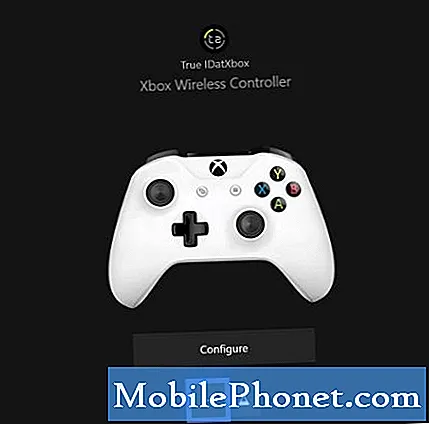
- قم بتوصيل وحدة التحكم باستخدام كابل USB.
في بعض الحالات ، قد تعمل وحدة التحكم التي لا يتم تشغيلها عند استخدام حزمة بطارية في الواقع عند الاتصال بوحدة تحكم Xbox عبر USB. جرب هذا الإعداد ومعرفة ما إذا كان يمكنك جعل وحدة التحكم تعمل قبل التخلص منها أو استبدالها.

- الحصول على بديل.
إذا لم ينجح أي من الحلول المذكورة أعلاه حتى الآن ولم يتم تشغيل وحدة التحكم Xbox One الخاصة بك ، فقد تكون هناك مشكلة أعمق تسبب ذلك. ستحتاج إلى الحصول على وحدة تحكم جديدة في هذه الحالة.

قراءات المقترحة:
- خطوات سهلة لمشاهدة Netflix أو بثها على Xbox One
- طرق سهلة لإعادة التشغيل (إعادة التشغيل) أو إيقاف تشغيل جهاز Xbox One
- الإصلاح السهل لجهاز Xbox One مع مشكلة قرص عالق (لم يتم فتح محرك الأقراص)
- كيفية إصلاح جهاز Xbox One لا يمكنه الاتصال بشبكة Wifi | واي فاي لا يعمل
احصل على المساعدة منا
هل تواجه مشكلات مع هاتفك؟ لا تتردد في الاتصال بنا باستخدام هذا النموذج. سنحاول المساعدة. نقوم أيضًا بإنشاء مقاطع فيديو لمن يريدون اتباع الإرشادات المرئية. قم بزيارة قناة TheDroidGuy Youtube لاستكشاف الأخطاء وإصلاحها.


![كيفية تحسين عمر بطارية جهاز iPhone [نصائح] كيفية تحسين عمر بطارية جهاز iPhone [نصائح]](https://a.mobilephonet.com/how-to/how-to-improve-your-iphones-battery-life-tips.jpg)